
Visste du att Microsoft Office, inklusive Excel och Word, stöder tillägg 10 Handy Productivity Add-Ins för Microsoft Word 10 Handy Productivity-tillägg för Microsoft Word-tillägg kan helt ändra ditt arbetsflöde. Om du inte längre behöver lämna ditt dokument för små uppgifter kommer din produktivitet att sväva. Prova ut dessa 10 mini-appar för Microsoft Word. Läs mer ? Excel-tillägg kan hjälpa dig att komma igenom dina uppgifter snabbare eftersom du aldrig behöver lämna din Excel-arbetsbok.
Här är några av de fantastiska verktygen, som börjar med hur du kan få dem.
Hitta, installera och komma åt tillägg
Microsoft Excel 2016 har en bekväm butik, tillgänglig på både Windows och Mac. Med en Excel-arbetsbok öppen, välj fliken Infoga och klicka på Butik . När Office Add-ins Butik öppnas kan du bläddra efter kategori eller söka efter ett visst tillägg. Du kan också besöka Office Store online och välja tillägg från översta navigeringen.
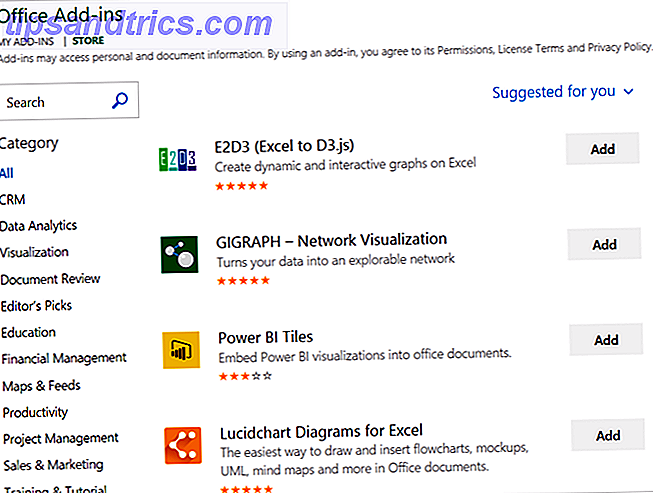
När du hittar tillägget du vill ha med någon av metoderna kan du klicka på den för ytterligare detaljer eller helt enkelt installera den. Tänk på att om du installerar ett tillägg från webbutiken måste du antingen logga ut och tillbaka till Office 365 eller stänga och öppna om Excel för att se det nya tillägget.

Observera också att tillägget normalt kommer från leverantörer av tredje part, precis som webbläsaretillägg 25 Firefox-tillägg som gör dig mer produktiv 25 Firefox-tillägg som gör dig mer produktiv För dem som använder Firefox har vi förslag och lägg till -on som kan hjälpa dig att framgångsrikt uppfylla din produktivitetsupplösning. Läs mer, så var medveten om villkoren, sekretessutlåtanden, systemkrav och säkerhet.
När du är redo att använda ditt nya tillägg väljer du knappen Mina tillägg på menyn Infoga . Detta öppnar ett fönster som visar med dina installerade tillägg och dubbelklickar på en öppnar den. Du kan också klicka på pilen på knappen för att se de du nyligen använde och välj en.

10 Tidsbesparande företagsinställningar
1. Template Vault för kalkylblad123
Om du skapar dokument ofta i ditt jobb, är det inte bara praktiskt att använda mallar utan visar konsekvens. Tillägget Spreadsheet123 erbjuder flera kategorier för att komma igång, inklusive budgetar, fakturor, tidskrifter, inventering, närvaro och projektledning. Du kan också använda sökrutan för en viss mall.

Genom att välja någon av mallarna kan du se en liten förhandsgranskning, filtyperna och länkar till andra mallar inom den kategorin. När du är klar klickar du på knappen och mallen kommer hämtas från webbplatsen Spreadsheet123.
2. Vertex42 Mall Galleri
Ett annat bra tillägg för mallar är Vertex42 Mall Gallery. Du kan snabbt hitta alternativ för fakturor, lager, finansiering och projektledning. Kalendrarna, planerna och scheman är ganska användbara. För utbildning, kolla in kursplanen, närvaro, läxa planerare och schema scheman.

För en specifik mall 10 + Användbara Excel-mallar för projektledning och spårning 10 + Användbara Excel-mallar för projektledning och spårning Mallar är att projektledare vilka knivar är till professionella kockar: oumbärliga. Vi visar dig hur du kan replikera framgångsrika projekt genom att använda färdiga mallar i Microsoft Excel och därefter. Läs mer, tryck ett sökord i den smarta sökrutan. När du väl valt en mall kan du granska en kort beskrivning och de tillgängliga filtyperna. Klicka sedan på knappen för att ladda ner den från Vertext42 hemsida.
3. Excel Colorizer
För ett snabbt och enkelt sätt att lägga till färg på dina kalkylblad fungerar Excel Colorizer Addin bra och gör dina data enklare att läsa. Du väljer färgerna och mönstret och tillägget gör resten.

Välj från enhetlig, horisontell, vertikal eller matris. Välj dina fyra olika färger, välj interpolering, färgutrymme och sedan ett mönster från interlaced eller vågor. Markera områdena i kalkylbladet du vill att det ska tillämpas på och klicka på Colorize! för att få det att hända.
4. Syfte Lägg till utdrag av relevant innehåll
När du vill lägga till internetinnehåll i kalkylbladet är tillägget från Sorc'd ett användbart verktyg. Du kan göra en sökning eller bara välja från en lång lista över kategorier, inklusive reklam, e-handel, detaljhandel och resor.

När du hittat det kod du vill lägga till trycker du på cellen i kalkylbladet och klickar på plusikonen på inlägget. Tillägget har också tillägg för både Chrome och Firefox, tillsammans med en exportfunktion. Om du väljer att exportera och spara innehållet, kan du också välja kategorier och taggar. Detta är ett fantastiskt tillägg för att inkludera referensmaterial.
5. Keluro Web Analytics
Om du lägger till Google Analytics i ditt dokument är de uppgifter du behöver, är tillägget till Keluro Web Analytics perfekt. Godkänn ditt Google Analytics-konto från tillägget, välj egenskaperna som ska visas om du har mer än en och du är inställd.

Du kan välja mellan olika dimensioner och mätvärden för att få exakta data som du vill ha Power Up Excel med 10 tillägg för att bearbeta, analysera och visualisera data som en Pro Power Up Excel med 10 tillägg för att bearbeta, analysera och visualisera data som en Pro Vanilla Excel är fantastiskt, men du kan göra det ännu kraftfullare med tillägg. Oavsett vilken data du behöver bearbeta är chansen att någon skapade en Excel-app för den. Här är ett urval. Läs mer . Alternativen inkluderar användare, session, trafikkällor, AdWords, sidspårning, publik, och många fler, alla med en underkategori också. Det finns inget enklare sätt att dra in din webbplatss Google Analytics än hos Keluro.
6. PayPal Fakturering
Om ditt företag använder PayPal för fakturering, är det här Excel-tillägget ett måste. Efter att du loggat in på ditt PayPal-konto är fakturan redo för att du helt enkelt lägger till data. Pop i dina företagsuppgifter, faktura och förfallodagar, och dina föremål, beskrivningar och priser.

Fakturan innehåller även avsnitt för villkor, en anteckning till mottagaren och ett meddelande för egen referens. Observera att denna tillägg kräver PayPal Excel-faktura-arbetsboksmallen och du kommer att se den här anvisningen så fort du öppnar tillägget. Följ bara instruktionerna för tilläggsskärmen för att ladda ner arbetsboken och du är på väg.
7. Aktivitetstimer
För ett enkelt sätt att logga in tid på en uppgift är Aktivitets Timer-tillägget ett bekvämt verktyg. Du kan lägga till ditt aktivitetsnamn och innehålla mer än en uppgift. Tryck på Start- knappen för att börja timing din uppgift, paus vid behov och Stopp när du är klar.

Aktivitetsnamnen kommer att listas med tiden för varje uppgift när den är klar. Dessutom kan du klicka på knappen Klistra in data för att pop informationen direkt in i kalkylbladet. Så om du behöver dela tidspårningen är det här en bra funktion.
8. Handy Calculator
Medan Excel säkert kan rymma beräkningar inom kalkylarkceller är det inte alltid vad du behöver. Kanske behöver du göra siffror på sidan och det är här Handy Calculator kommer in. Den här lilla tilläggsverktyget visar kalkylatorn, redo att användas i den rätta uppgiftsrutan i kalkylbladet.

Du kan justera kalkylatorns storlek och flytta den, som med andra verktyg i arbetsrutan. För grundläggande beräkningar tillsammans med procentandel och exponenter är det här ett användbart tillägg som sparar tid från att öppna din räknareansökan eller söka igenom din lådor.
9. Flaskhalsdetektor
För de som skapar, redigerar och underhåller arbetsböcker och kalkylblad med massiva mängder data kan Flaskhalsdetektor verkligen hjälpa till. Det här verktyget visar vad som saktar ner din arbetsbok. När du har installerat tillägget placeras en knapp i ditt band på fliken Start där du bara kan klicka för att öppna den.

Du har då tre alternativ för att bestämma flaskhalsen i dina data som orsakar den långsamma laddningstiden för dokumentet. Du kan mäta heltid, långsamma ark och långsamma intervall. Resultaten visar cellerna som orsakar belastningstidsproblemen tillsammans med den exakta tiden, så att du kan göra justeringar.
10. QR4Office
För att lägga till fina QR-koder till dina kalkylblad är QR4Office ett fantastiskt verktyg. Du lägger helt enkelt till den webbadress eller text som du vill koda och sedan välja dina färger för förgrunden och bakgrunden. Du kan också justera storleken och se en bra förhandsgranskning av koden.

När du är nöjd med QR-koden, välj bara cellen i kalkylbladet och klicka på Infoga . QR-koden kommer att rasa in och du kan också kopiera eller spara det manuellt om du föredrar det. Detta är ett bekvämt verktyg om ditt företag använder QR-koder.
5 praktiska företagsspecifika tillägg
För dem som använder vissa verktyg och företag som Salesforce eller SurveyMonkey, här är några ytterligare tillägg som du kan hitta till hjälp.
- SmartClient för Salesforce
- SMO - SalesforceMeetsOffice
- SurveyMonkey för Excel
- TechSmith Smart Player för Office
- Verso Ticket Management för Excel
Ta bort tillägg
Om du vill ta bort ett tillägg som du installerat börjar du genom att välja knappen Mina tillägg på fliken Infoga . Klicka sedan på alternativet Fler (tre punkt) i det övre högra hörnet av tillägget. Välj Ta bort och Ta bort igen i bekräftelse popup-fönster.

Vilka är dina Favorit Excel-tillägg?
Eftersom användningen av tillägg innebär att du aldrig behöver navigera bort från dokumentet, kan de säkert minska tiden som krävs för att slutföra uppgifterna.
Vilka Excel-tillägg är mest användbara för ditt arbetsflöde 5 Microsoft Office-plugins och appar för att öka produktiviteten 5 Microsoft Office-plugins och program för att öka produktiviteten Microsoft Office stöder plugins och de kan förbättra ditt liv. Vi har sammanställt ett urval av hjälpsamma produktivitetsprogram, främst för Microsoft Word. De är lätta att installera i Office 2010 och uppåt. Läs mer ? Vänligen lämna en kommentar nedan om du vill dela med dig av dina förslag.



